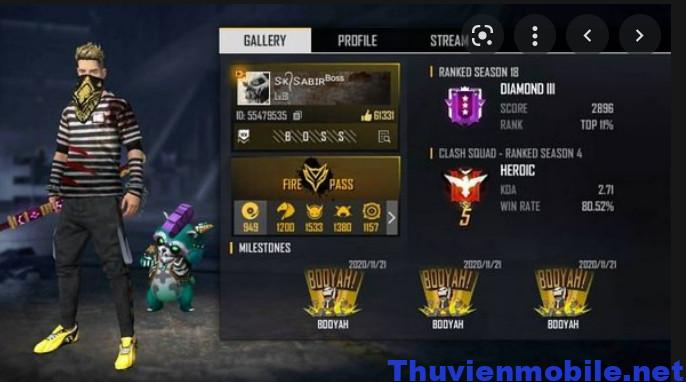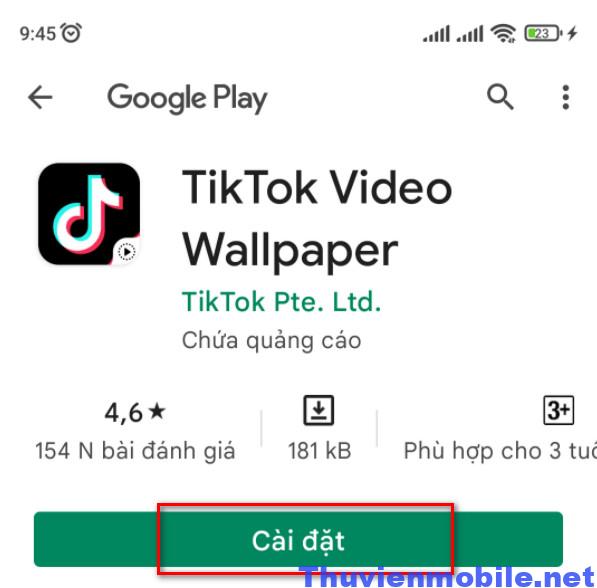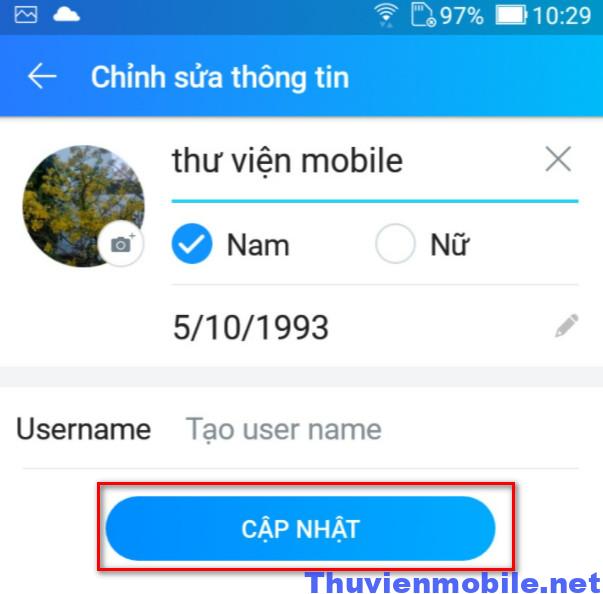
Những cách đổi tên Zalo trên điện thoại 2022
By Windows -
Zalo là ứng dụng nhắn tin, gọi video được sử dụng nhiều nhất Việt Nam hiện nay. Zalo hỗ trợ nhiều tính năng cho người dùng có thể gửi file có dung lượng lớn, lưu trữ hình ảnh, video, họp nhóm… Và nếu bạn chưa biết cách đổi tên zalo trên điện thoại, hãy tham khảo bài viết mà thư viện mobile hướng dẫn này nha.
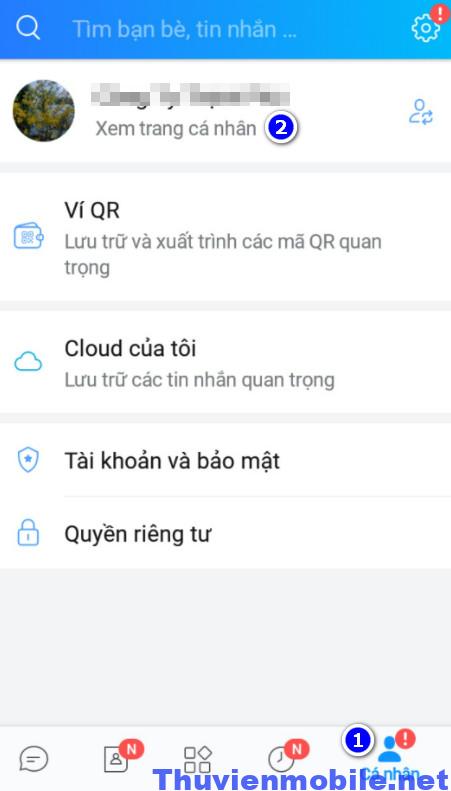 Bước 2: Trên trang cá nhân zalo của mình, bạn nhấn chọn dấu 3 chấm nằm ở góc phải phía trên màn hình và chọn dòng Thông tin.
Bước 2: Trên trang cá nhân zalo của mình, bạn nhấn chọn dấu 3 chấm nằm ở góc phải phía trên màn hình và chọn dòng Thông tin.
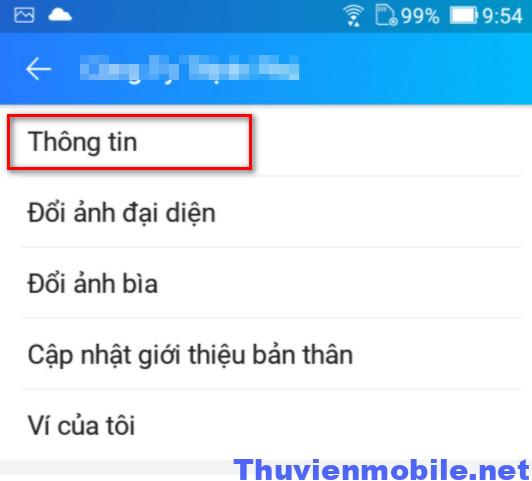 Bước 3: Mở dòng ĐỔI THÔNG TIN cá nhân trên nick zalo của mình.
Bước 3: Mở dòng ĐỔI THÔNG TIN cá nhân trên nick zalo của mình.
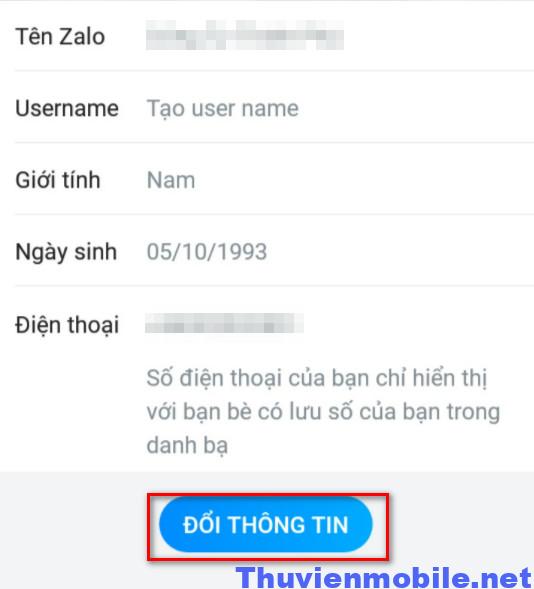 Bước 4: Để đổi tên zalo trên điện thoại bạn nhập tên zalo mới ở dòng Tên Zalo. Có thể viết chữ hoa, chữ thường, chữ có dấu, tiếng Anh… đều được.
Bước 4: Để đổi tên zalo trên điện thoại bạn nhập tên zalo mới ở dòng Tên Zalo. Có thể viết chữ hoa, chữ thường, chữ có dấu, tiếng Anh… đều được.
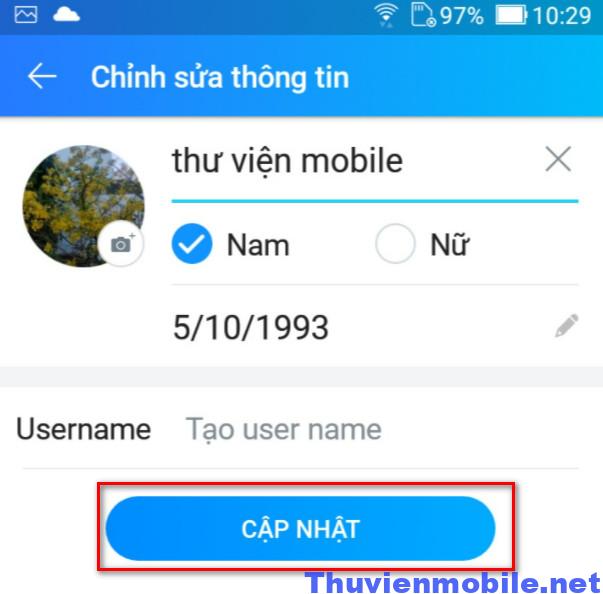 Trong mục chỉnh sửa thông tin bạn có thể thay đổi các thông tin khác như:
Trong mục chỉnh sửa thông tin bạn có thể thay đổi các thông tin khác như:
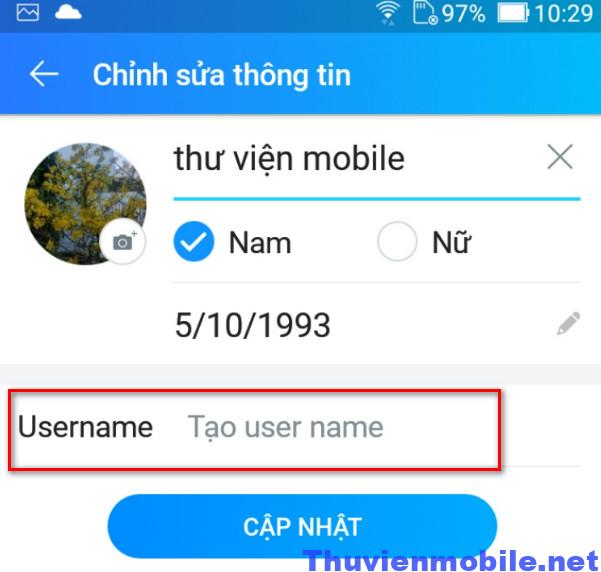 Bước 3: Zalo đưa ra cảnh báo là tên username sẽ không được chỉnh sửa sau khi tạo, nhấn chọn dòng Tiếp tục.
Bước 3: Zalo đưa ra cảnh báo là tên username sẽ không được chỉnh sửa sau khi tạo, nhấn chọn dòng Tiếp tục.
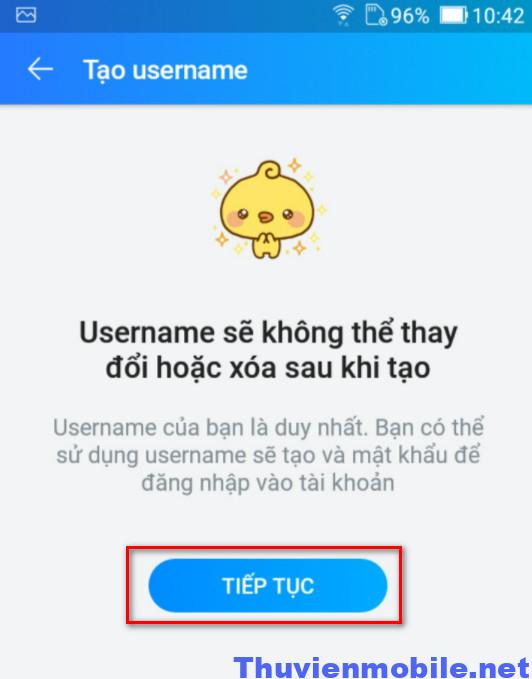 Bước 4: Nhập tên username, tối thiểu là 6 ký tự, tối đa là 20 ký tự, bạn có thể nhập ký tự số, chữ cái từ a - z và các ký tự đặc biệt như ‘_’, ‘-’. Và không được sử dụng các ký tự đặc biệt khác.
Bước 4: Nhập tên username, tối thiểu là 6 ký tự, tối đa là 20 ký tự, bạn có thể nhập ký tự số, chữ cái từ a - z và các ký tự đặc biệt như ‘_’, ‘-’. Và không được sử dụng các ký tự đặc biệt khác.
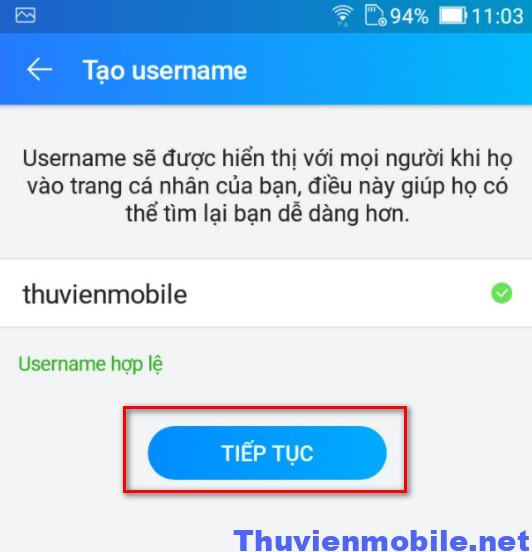 Nhấp nút Tiếp tục để sang bước tiếp theo.
Một cửa sổ thông báo yêu cầu bạn xác nhận Tạo, sau này sẽ không thể thay đổi tên username này được nữa.
Nhấp nút Tiếp tục để sang bước tiếp theo.
Một cửa sổ thông báo yêu cầu bạn xác nhận Tạo, sau này sẽ không thể thay đổi tên username này được nữa.
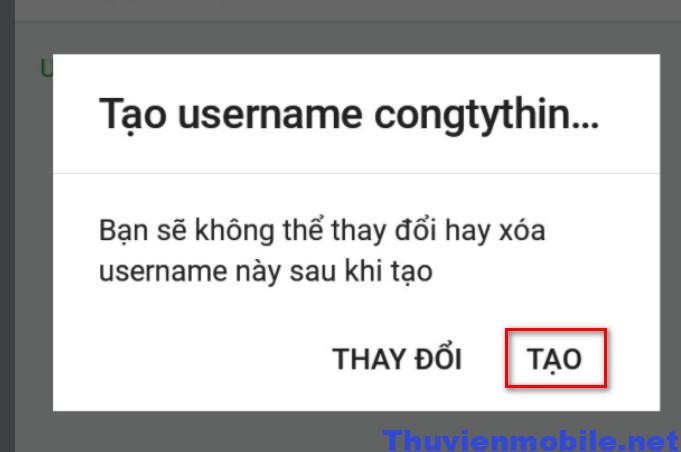
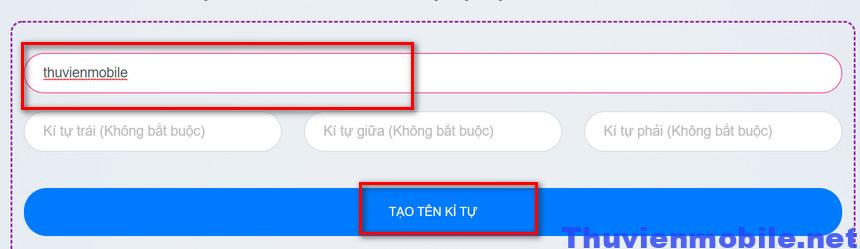 Bước 3: Kéo xuống phía dưới, một danh sách các tên mẫu có chứa ký tự đặc biệt, có hơn 100 tên zalo hay bạn có thể tham khảo.
Bước 3: Kéo xuống phía dưới, một danh sách các tên mẫu có chứa ký tự đặc biệt, có hơn 100 tên zalo hay bạn có thể tham khảo.
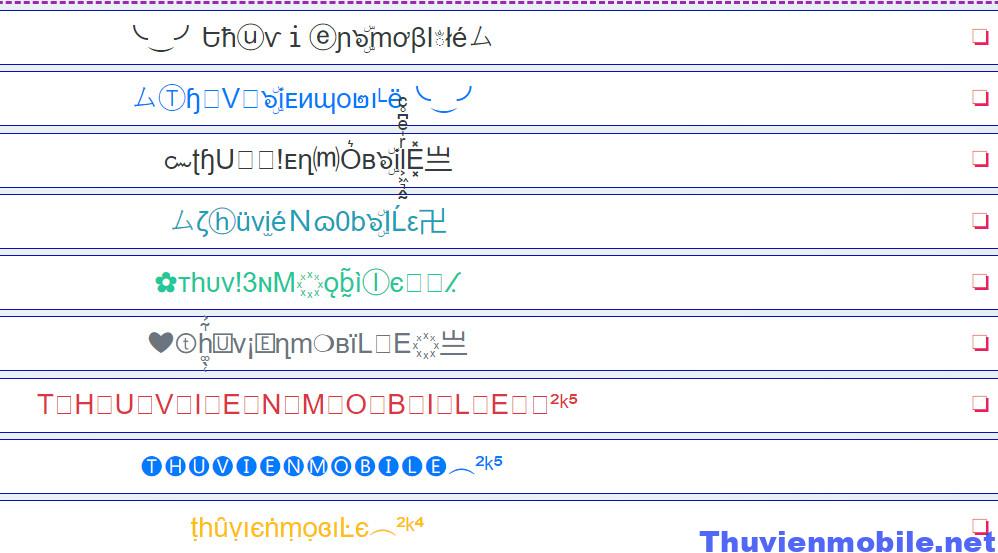 Sau khi chọn được tên zalo mình muốn, nhấn dòng Sao chép tên này nha.
Bước 4: Dán tên này vào ô đổi tên zalo trên điện thoại và Cập nhật nick zalo mới này.
Tương tự, bạn có thể đổi tên zalo chứa kí tự đặc biệt khác tương tự nha.
Xem thêm các thủ thuật zalo khác:
Sau khi chọn được tên zalo mình muốn, nhấn dòng Sao chép tên này nha.
Bước 4: Dán tên này vào ô đổi tên zalo trên điện thoại và Cập nhật nick zalo mới này.
Tương tự, bạn có thể đổi tên zalo chứa kí tự đặc biệt khác tương tự nha.
Xem thêm các thủ thuật zalo khác:
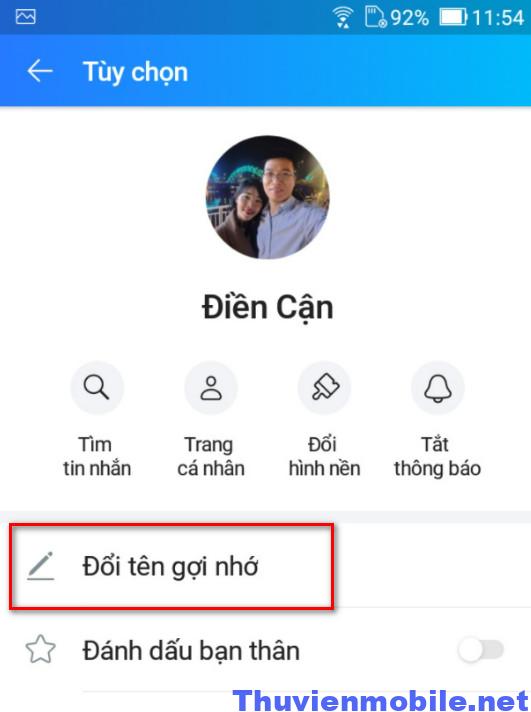 Bước 3: Nhập tên biệt danh nick zalo của bạn bè mình muốn đổi, tên gợi nhớ này tối đa là 40 ký tự, tối thiểu là 8 ký tự và có thể sử dụng ký tự đặc biệt, chữ hoa hay thường đều được. Cuối cùng nhấn LƯU để xác nhận đổi tên zalo gợi nhớ cho bạn bè mình.
Bước 3: Nhập tên biệt danh nick zalo của bạn bè mình muốn đổi, tên gợi nhớ này tối đa là 40 ký tự, tối thiểu là 8 ký tự và có thể sử dụng ký tự đặc biệt, chữ hoa hay thường đều được. Cuối cùng nhấn LƯU để xác nhận đổi tên zalo gợi nhớ cho bạn bè mình.
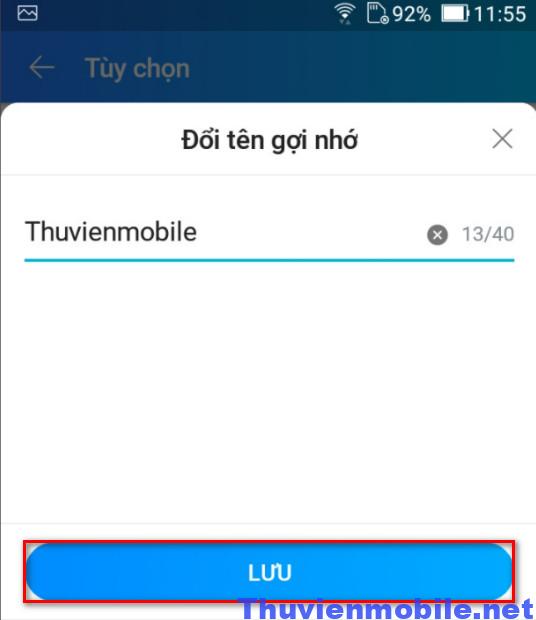
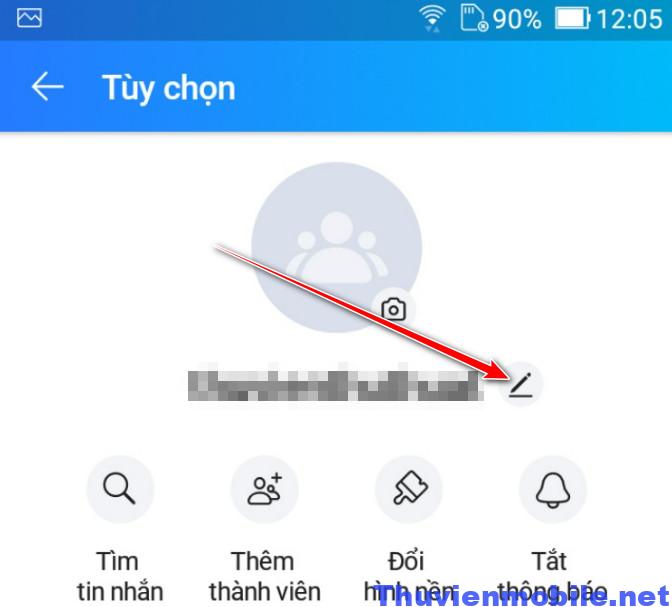 Bạn có thể đặt tên nhóm bao nhiêu ký tự đều được, có thể sử dụng các biểu tượng cảm xúc, icon để đặt tên cho group zalo, nhấn Lưu để xác nhận đổi tên nhóm trên zalo.
Bạn có thể đặt tên nhóm bao nhiêu ký tự đều được, có thể sử dụng các biểu tượng cảm xúc, icon để đặt tên cho group zalo, nhấn Lưu để xác nhận đổi tên nhóm trên zalo.
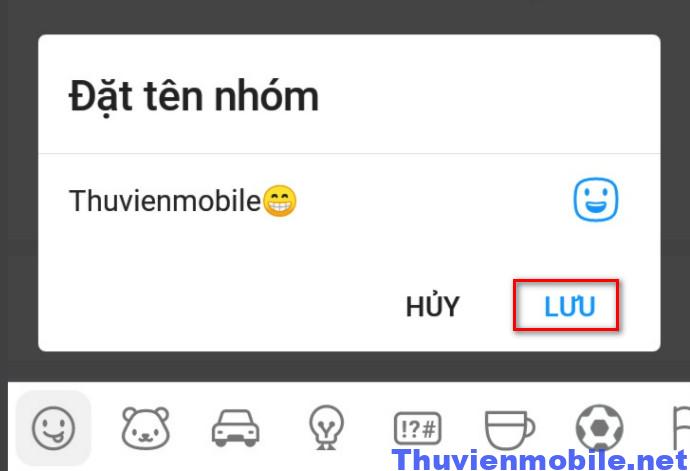 Kết luận: Đây là những cách đổi tên zalo trên điện thoại đơn giản nhất 2022 mà ai cũng có thể thực hiện được.
Kết luận: Đây là những cách đổi tên zalo trên điện thoại đơn giản nhất 2022 mà ai cũng có thể thực hiện được.
Cách đổi tên zalo của mình trên điện thoại
Bạn có thể đổi tên nick zalo của mình bất kỳ lúc nào đều được, zalo không giới hạn thời gian đổi tên hiển thị zalo của người dùng.Cách 1: Cách đổi tên trên zalo đơn giản
Bước 1: Mở app zalo trên điện thoại, sau đó mở tab Cá nhân -> Xem trang cá nhân zalo của bạn.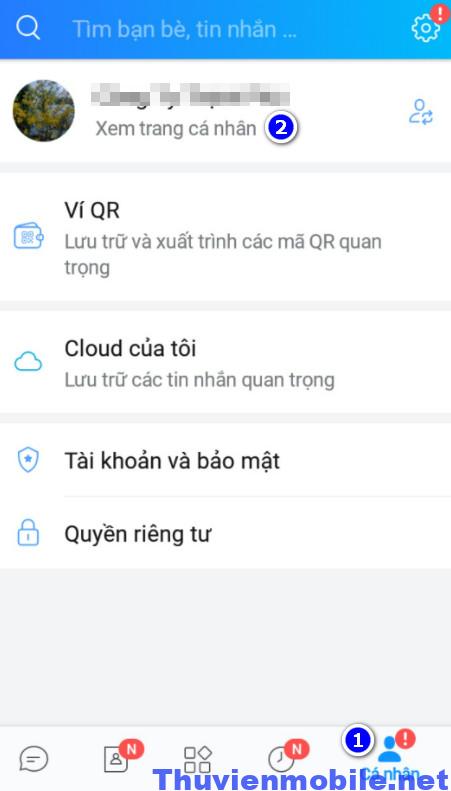 Bước 2: Trên trang cá nhân zalo của mình, bạn nhấn chọn dấu 3 chấm nằm ở góc phải phía trên màn hình và chọn dòng Thông tin.
Bước 2: Trên trang cá nhân zalo của mình, bạn nhấn chọn dấu 3 chấm nằm ở góc phải phía trên màn hình và chọn dòng Thông tin.
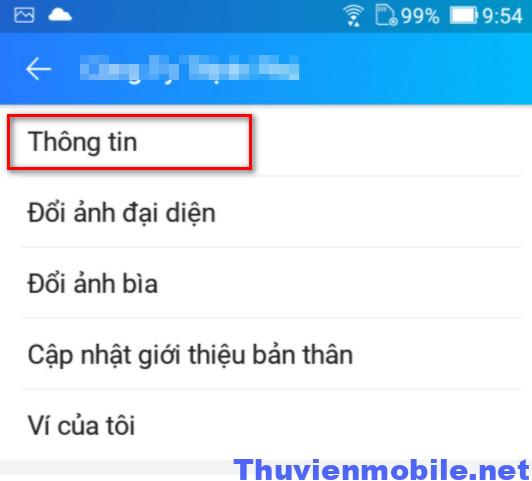 Bước 3: Mở dòng ĐỔI THÔNG TIN cá nhân trên nick zalo của mình.
Bước 3: Mở dòng ĐỔI THÔNG TIN cá nhân trên nick zalo của mình.
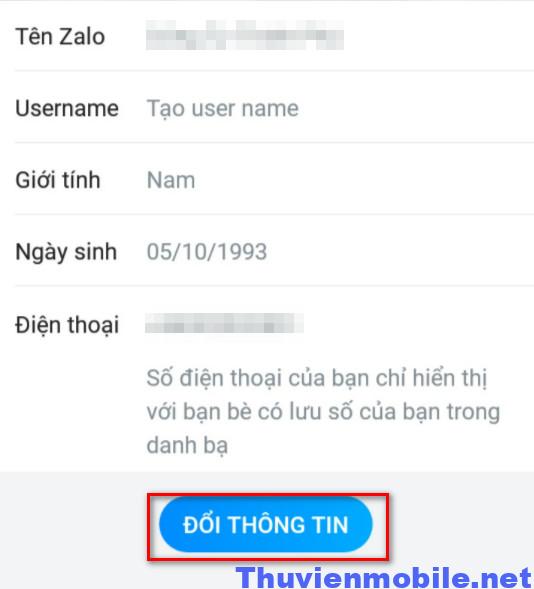 Bước 4: Để đổi tên zalo trên điện thoại bạn nhập tên zalo mới ở dòng Tên Zalo. Có thể viết chữ hoa, chữ thường, chữ có dấu, tiếng Anh… đều được.
Bước 4: Để đổi tên zalo trên điện thoại bạn nhập tên zalo mới ở dòng Tên Zalo. Có thể viết chữ hoa, chữ thường, chữ có dấu, tiếng Anh… đều được.
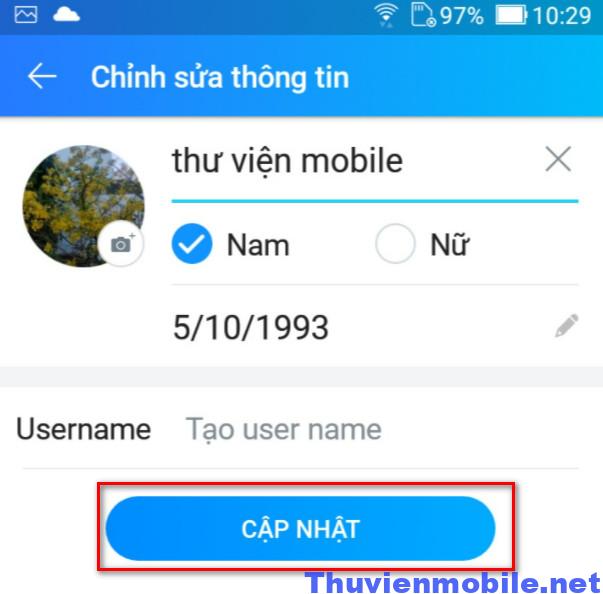 Trong mục chỉnh sửa thông tin bạn có thể thay đổi các thông tin khác như:
Trong mục chỉnh sửa thông tin bạn có thể thay đổi các thông tin khác như:
- Thay đổi giới tính: Chỉ có hai lựa chọn là Nam / Nữ.
- Thay đổi ngày sinh trên zalo: Nhấn chọn để đổi ngày, tháng hoặc năm sinh trên zalo.
Cách 2: Cách đổi tên username zalo trên điện thoại
Username zalo hay còn được gọi là zalo id là tên đăng nhập zalo của bạn thay vì sử dụng số điện thoại để đăng nhập. Mỗi tài khoản zalo chỉ được quyền tạo một tên username duy nhất và bạn không thể thay đổi tên username này được. Tên zalo id có tác dụng giúp bạn đăng nhập tài khoản zalo của mình và giúp người dùng khác có thể tìm kiếm thông tin của mình chính xác nhất. Lưu ý là cách đổi tên zalo khác với khác đổi tên username trên zalo nha, 2 tên zalo này khác nhau hoàn toàn. Bước 1: Mở ứng dụng zalo, sau đó chọn lần lượt các mục Cá nhân -> Xem trang cá nhân. Sau đó chọn nút 3 chấm - > Thông tin -> Đổi thông tin. Bước 2: Nhấn chọn dòng Tạo User name mới cho nick zalo.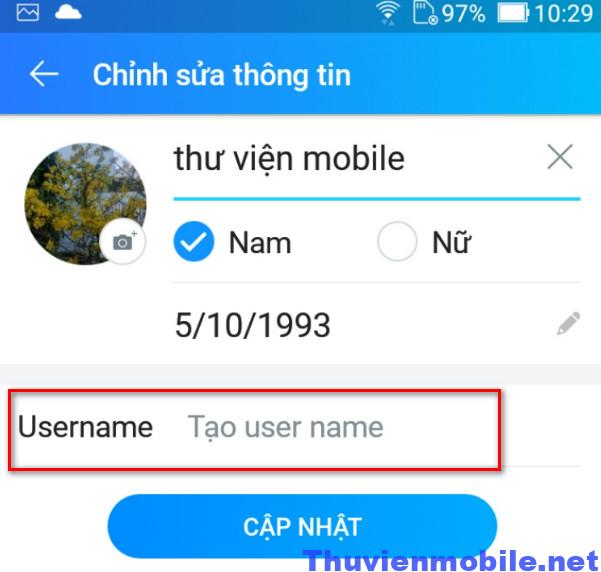 Bước 3: Zalo đưa ra cảnh báo là tên username sẽ không được chỉnh sửa sau khi tạo, nhấn chọn dòng Tiếp tục.
Bước 3: Zalo đưa ra cảnh báo là tên username sẽ không được chỉnh sửa sau khi tạo, nhấn chọn dòng Tiếp tục.
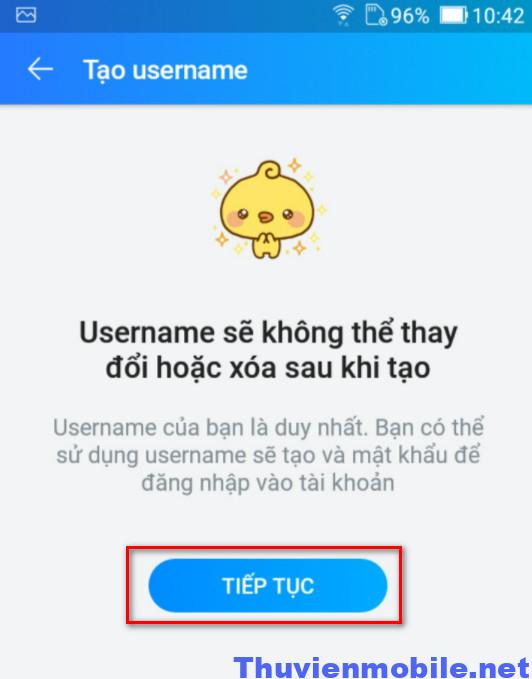 Bước 4: Nhập tên username, tối thiểu là 6 ký tự, tối đa là 20 ký tự, bạn có thể nhập ký tự số, chữ cái từ a - z và các ký tự đặc biệt như ‘_’, ‘-’. Và không được sử dụng các ký tự đặc biệt khác.
Bước 4: Nhập tên username, tối thiểu là 6 ký tự, tối đa là 20 ký tự, bạn có thể nhập ký tự số, chữ cái từ a - z và các ký tự đặc biệt như ‘_’, ‘-’. Và không được sử dụng các ký tự đặc biệt khác.
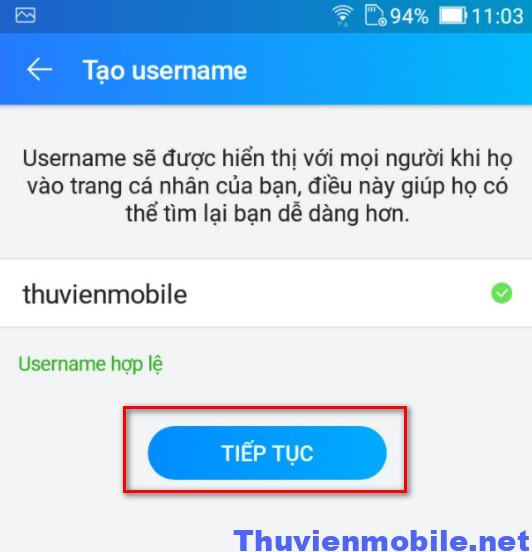 Nhấp nút Tiếp tục để sang bước tiếp theo.
Một cửa sổ thông báo yêu cầu bạn xác nhận Tạo, sau này sẽ không thể thay đổi tên username này được nữa.
Nhấp nút Tiếp tục để sang bước tiếp theo.
Một cửa sổ thông báo yêu cầu bạn xác nhận Tạo, sau này sẽ không thể thay đổi tên username này được nữa.
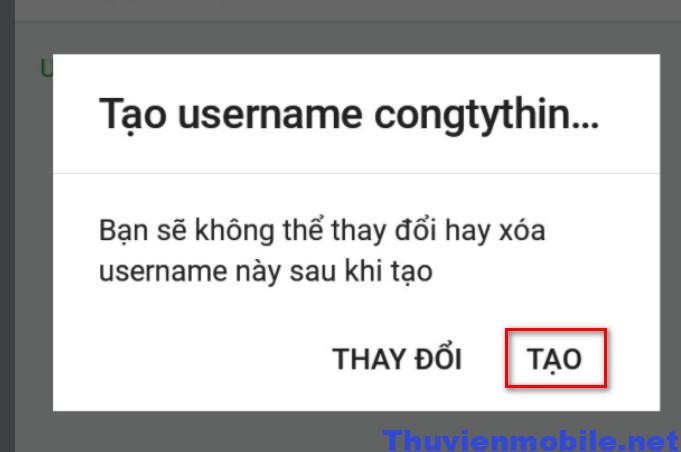
Cách thay đổi tên zalo có kí tự đặc biệt
Nếu bạn muốn đổi tên nick zalo chứa các ký tự đặc biệt, icon độc đáo thì đây là cách thực hiện. Bước 1: Các bạn thực hiện tương tự như các bước ở cách 1, tới phần thay đổi tên zalo bạn cần sử dụng ứng dụng khác để đặt tên zalo có kí tự đặc biệt. Bước 2: Mở website kituhay.com bằng bất kỳ trình duyệt web nào có trên điện thoại của bạn, nhập tên nick zalo bạn muốn đổi, sau đó nhấn dòng TẠO TÊN KÍ TỰ.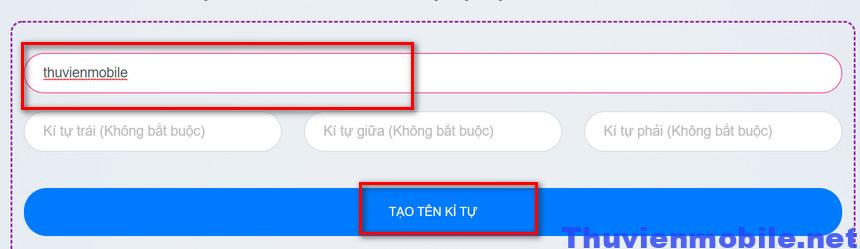 Bước 3: Kéo xuống phía dưới, một danh sách các tên mẫu có chứa ký tự đặc biệt, có hơn 100 tên zalo hay bạn có thể tham khảo.
Bước 3: Kéo xuống phía dưới, một danh sách các tên mẫu có chứa ký tự đặc biệt, có hơn 100 tên zalo hay bạn có thể tham khảo.
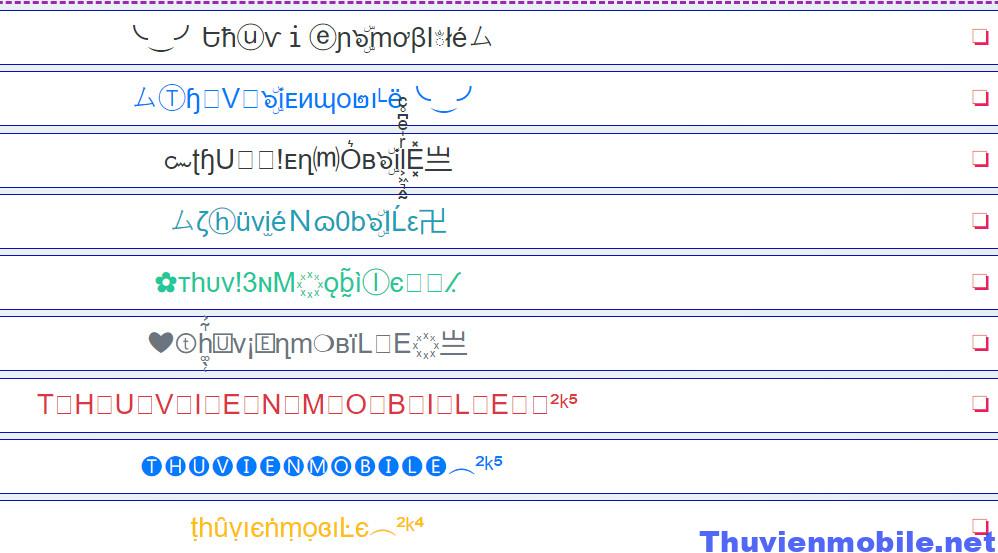 Sau khi chọn được tên zalo mình muốn, nhấn dòng Sao chép tên này nha.
Bước 4: Dán tên này vào ô đổi tên zalo trên điện thoại và Cập nhật nick zalo mới này.
Tương tự, bạn có thể đổi tên zalo chứa kí tự đặc biệt khác tương tự nha.
Xem thêm các thủ thuật zalo khác:
Sau khi chọn được tên zalo mình muốn, nhấn dòng Sao chép tên này nha.
Bước 4: Dán tên này vào ô đổi tên zalo trên điện thoại và Cập nhật nick zalo mới này.
Tương tự, bạn có thể đổi tên zalo chứa kí tự đặc biệt khác tương tự nha.
Xem thêm các thủ thuật zalo khác:
Cách đổi tên nick zalo của người khác trên điện thoại
Zalo còn hỗ trợ cách đổi tên nick zalo của bạn bè, người quen của mình, đổi tên nhóm zalo…Cách đổi tên nick zalo của bạn bè
Chúng ta có thể đổi tên biệt danh, tên nick zalo của bất kỳ người bạn nào trên zalo bằng cách sau: Bước 1: Mở danh bạ zalo và tìm nick zalo bạn muốn đổi tên. Bước 2: Nhấn chọn biểu tượng 3 dấu gạch ngang nằm bên phải phía trên cửa sổ trò chuyện và chọn dòng Đổi tên gợi nhớ.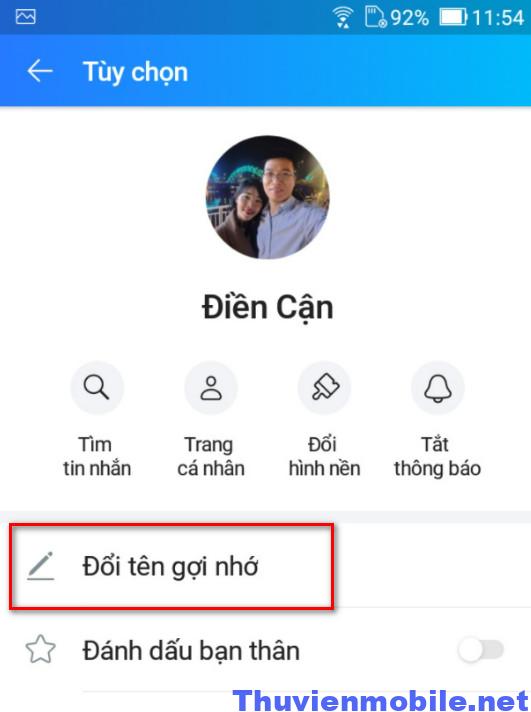 Bước 3: Nhập tên biệt danh nick zalo của bạn bè mình muốn đổi, tên gợi nhớ này tối đa là 40 ký tự, tối thiểu là 8 ký tự và có thể sử dụng ký tự đặc biệt, chữ hoa hay thường đều được. Cuối cùng nhấn LƯU để xác nhận đổi tên zalo gợi nhớ cho bạn bè mình.
Bước 3: Nhập tên biệt danh nick zalo của bạn bè mình muốn đổi, tên gợi nhớ này tối đa là 40 ký tự, tối thiểu là 8 ký tự và có thể sử dụng ký tự đặc biệt, chữ hoa hay thường đều được. Cuối cùng nhấn LƯU để xác nhận đổi tên zalo gợi nhớ cho bạn bè mình.
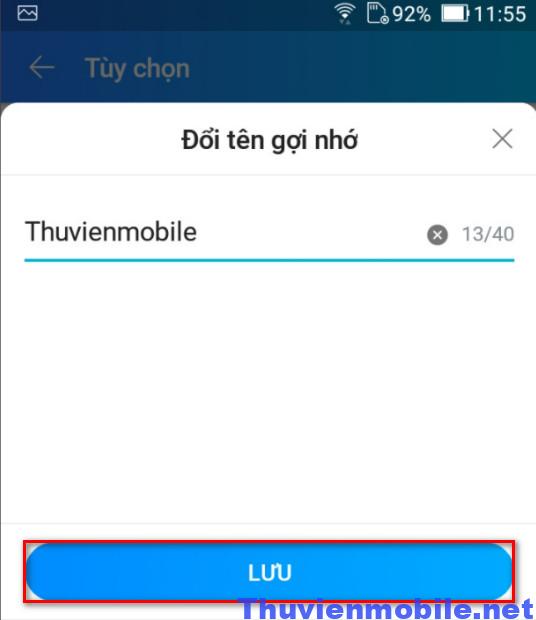
Cách đổi tên nhóm trên zalo bằng điện thoại
Để đổi tên nhóm trên zalo thì bạn phải là trưởng nhóm, phó nhóm hoặc cài đặt quyền cho phép các thành viên khác có thể đổi tên nhóm. Bước 1: Mở nhóm zalo mà bạn muốn đổi tên. Bước 2: Nhấn nút 3 gạch phía trên màn hình để mở mục Tùy chọn, sau đó nhấn chọn tên nhóm dưới hình đại diện nhóm để đổi tên.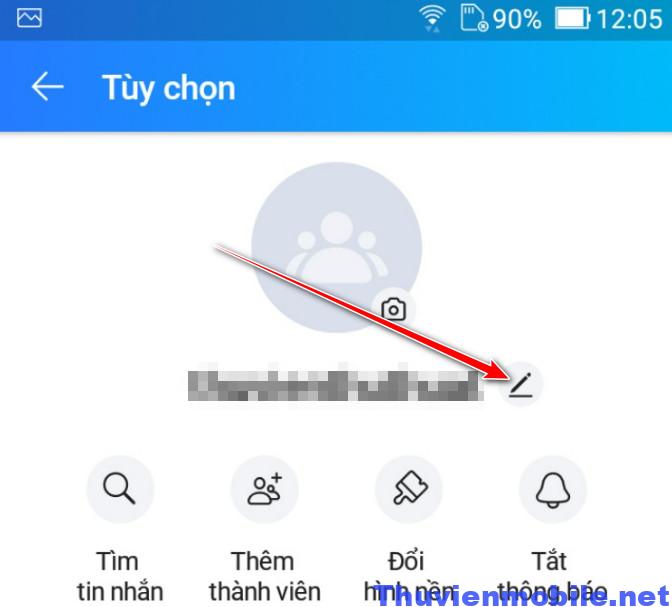 Bạn có thể đặt tên nhóm bao nhiêu ký tự đều được, có thể sử dụng các biểu tượng cảm xúc, icon để đặt tên cho group zalo, nhấn Lưu để xác nhận đổi tên nhóm trên zalo.
Bạn có thể đặt tên nhóm bao nhiêu ký tự đều được, có thể sử dụng các biểu tượng cảm xúc, icon để đặt tên cho group zalo, nhấn Lưu để xác nhận đổi tên nhóm trên zalo.
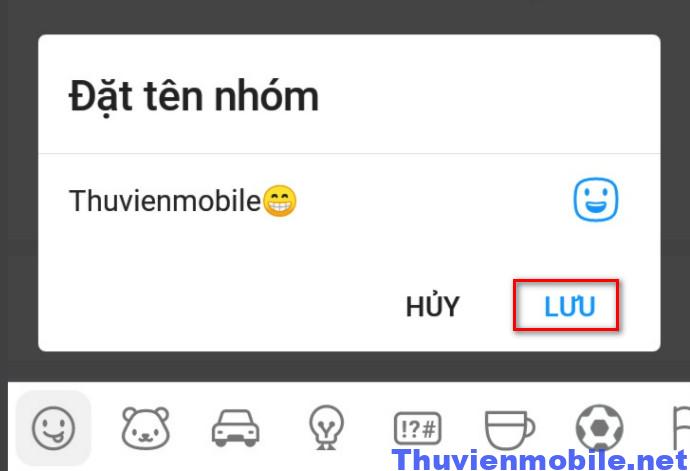 Kết luận: Đây là những cách đổi tên zalo trên điện thoại đơn giản nhất 2022 mà ai cũng có thể thực hiện được.
Kết luận: Đây là những cách đổi tên zalo trên điện thoại đơn giản nhất 2022 mà ai cũng có thể thực hiện được.